Вас смущает ваше имя в Твиттере или вам просто нужно начать новую жизнь? Твиттер-аккаунт? Без проблем. В отличие от других социальных сетей, изменить свое имя можно просто и быстро. Кроме того, никто не попросит вас подтвердить свою личность, в отличие от Фейсбук, и нет ограничений на то, сколько раз вы можете изменить свое имя.
Хотя ваше имя пользователя и отображаемое имя в Твиттере используются взаимозаменяемо, это не одно и то же. Ваше имя пользователя — это ваш уникальный дескриптор Твиттера, имя, которое отображается в URL-адресе вашего профиля и позволяет вам входить в систему, отвечать на твиты и отправлять прямые сообщения другим людям (это имя следует за символом @). С другой стороны, ваше отображаемое имя отображается над вашим именем пользователя на странице вашего профиля и, вероятно, является именем, по которому большинство пользователей узнают вас.
Рекомендуемые видео
Если вы считаете, что пришло время сменить имя — стоит ли добавлять уровень профессионализма вашему онлайн-персонажу, или вам просто надоело старое имя — вот наше краткое руководство о том, как изменить свое имя в Твиттере. В отличие от создания новой учетной записи, изменение вашего имени пользователя или отображаемого имени оставляет без изменений ваших существующих подписчиков, прямые сообщения и ответы. Вот как:
Связанный
- У двухфакторной аутентификации по SMS в Twitter возникли проблемы. Вот как переключать методы
- Twitter Blue теряет статьи без рекламы, а последние твиты Маска указывают на дальнейшие изменения
- Отредактированные твиты могут скоро появиться в вашей ленте в Твиттере.
Как изменить свое имя пользователя в Твиттере
Шаг 1. Войдите в свою учетную запись Twitter.
Войдите в Twitter, как обычно, используя свое текущее имя пользователя (или адрес электронной почты) и пароль. Примечание. Это также можно сделать с помощью Твиттер-приложение на вашем телефоне или планшете.
Шаг 2. Доступ к настройкам учетной записи
Далее нажмите Подробнее > Настройки и конфиденциальность на сайте или выберите Настройки и конфиденциальность после нажатия на значок вашего профиля в приложении. Идти к Счет. Счет По умолчанию на сайте должна открыться вкладка, но вам нужно будет нажать на вкладку Счет опция в приложении.
Шаг 3. Измените свое имя пользователя
Вы увидите опцию «Имя пользователя». Выберите его и введите желаемое имя пользователя в текстовое поле. Оно должно содержать не более 15 символов. Появится сообщение с предложением выбрать другое имя пользователя, если ваш первый вариант недоступен.

Ваше новое имя пользователя может содержать только буквенно-цифровые символы и не должно содержать слов «Twitter» и «Администратор», если вы не используете официальную учетную запись Twitter. Вы можете обратиться к Справочный центр Твиттера для получения более подробной информации об ограничениях имени пользователя. Когда вы закончите, нажмите Сохранять чтобы сохранить новое имя пользователя.
Если у вас есть подтвержденная учетная запись (обозначенная синей галочкой рядом с вашим именем), вы потеряете значок, если измените свое имя пользователя. Мы рекомендуем проверенным пользователям связаться и предупредить Twitter прежде чем вносить какие-либо изменения.
Как изменить отображаемое имя в Твиттере
Шаг 1. Войдите в свою учетную запись Twitter.
Как и раньше, войдите в Twitter, используя свое имя пользователя и пароль. Примечание. Это также можно сделать в приложении.
Шаг 2. Зайдите в свой профиль.
Чтобы получить доступ к своему профилю, нажмите на свой портрет в левой части экрана, а затем выберите Профиль в приложении. На веб-сайте нажмите кнопку «Профиль» в левой части экрана.
Далее выберите Редактировать профиль. Это большая, которую трудно не заметить кнопка в верхней правой части экрана как в приложении, так и на веб-сайте.
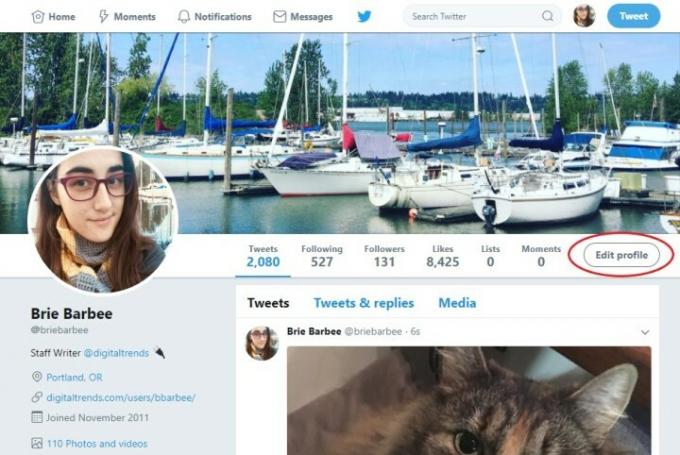
Шаг 3. Измените отображаемое имя в Твиттере.
Введите желаемое имя — это может быть 50 символов или меньше сейчас - в Имя текстовое поле, расположенное прямо под изображением вашего профиля. В отличие от вашего имени пользователя, ваше отображаемое имя не обязательно должно быть уникальным для вашей учетной записи (Джоны Смиты всего мира, радуйтесь!) и может даже включать смайлы.

Когда вы закончите, нажмите Сохранять в правой части страницы, чтобы сохранить новое отображаемое имя.
Вот и все! Следуя этим инструкциям, вы можете менять свое имя в Твиттере столько раз, сколько захотите. Однако, как упоминалось ранее, если у вас есть подтвержденная учетная запись, изменение имени пользователя приведет к потере галочки подтверждения. Ваших подписчиков также может сбить с толку, если вы постоянно меняете свое имя. Ведь с большой силой приходит и большая ответственность. Приятного твитинга!
Рекомендации редакции
- Что такое Реддит?
- Некоторые пользователи Твиттера с синей галочкой не могли редактировать свои имена
- Twitter экспериментирует с серьезными изменениями в хэштегах
- Статусы в Твиттере могут предупреждать людей, когда ваш твит пользуется большой популярностью.
- Twitter экспериментирует с изменением внешнего вида профилей
Обновите свой образ жизниDigital Trends помогает читателям быть в курсе быстро меняющегося мира технологий благодаря всем последним новостям, забавным обзорам продуктов, содержательным редакционным статьям и уникальным кратким обзорам.



